Win7中声卡无法正常发声的解决方法
2023-05-20 18:22:34 阅读( 6470)
笔者是一名IT售后服务人员,最近几天陆续有多位客户装有Win7系统的电脑无法正常地发出声音,在经过一番“望闻问切”之后,我终于为客户圆满地解决了这个问题。
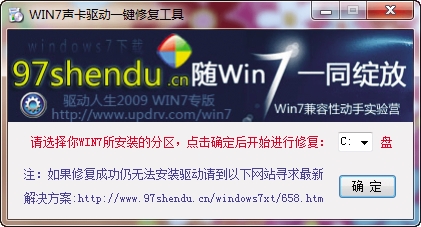
使用声卡驱动程序修复工具
Win7声卡没有被完全驱动
另一个客户的电脑更有趣。任务栏右下角的扬声器图标是正常的,点击就可以工作,但是系统没有声音。经过一番检查,笔者排除了硬件故障。
然后试着打开Win7系统“电脑管理”窗口的“设备管理器”分支,才发现高清音频一栏标着一个黄色的感叹号。
这是由于Win7默认提供的声卡驱动不全(比如网上少数ghost简化版Win7系统)以及缺少必要的高清音频声卡驱动。
这时候从相应品牌电脑(如戴尔)的官网下载安装相应的声卡驱动就可以圆满解决这个问题了。当然你也可以用驱动生活按照上面的方法更新声卡驱动来解决问题,也可以解决这个系统故障。
Win7音频服务被禁止。
除了以上两个原因,Win7系统无法正常发声,360有时也会误杀Win7系统的音频服务,也会导致系统无法正常发声。此时,我们只需重新启用被禁用的Win7音频服务。具体来说,
操作步骤如下:
在“运行”对话框中输入“services.msc”,然后回车打开“服务”窗口;然后双击右边显示区的“Windows Audio”服务,打开该服务的属性窗口;然后单击启动类型右侧的下拉箭头。
选择“自动”;最后,单击图中的“应用”和“确定”按钮启用Windows音频服务,并将服务的启动类型设置为“自动”。这样Win7系统才能正常发声。
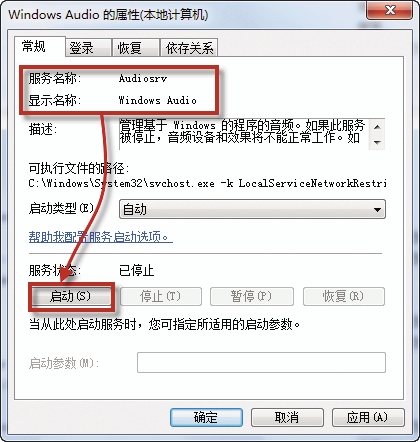
打开音频服务
猜你喜欢
Guessyoulike





















